Основы редактирования
Ошибки при редактировании
Программа Sound Forge предоставляет функцию отмены (Undo), позволяющую аннулировать любую операцию, произведенную во время редактирования звукового файла. Скорее всего, эта функция вам знакома, поскольку она включена в большинство программ, связанных с обработкой данных, например в программы редактирования текста. Таким образом, если при редактировании вы сделали ошибку, просто выберите команду меню Edit › Undo или нажмите комбинацию клавиш CTRL + Z. Если после отмены какой-либо операции вы решили, что этого совсем не следовало делать, вы можете отменить и действие функции отмены, выбрав команду меню Edit › Redo или нажав комбинацию клавиш CTRL + SHIFT + Z.
Программа Sound Forge располагает еще более мощным средством исправления ошибок – функцией Undo/Redo History. Она запоминает последовательность действий, произведенных вами при редактировании звукового файла, и позволяет отменить и повторно выполнить каждое из этих действий от начала до конца (или от конца к началу) текущей сессии редактирования. Каждое окно данных снабжено своим собственным журналом действий, поэтому можно отменять и повторно выполнять действия независимо для каждого из файлов, с которыми вы одновременно работаете.
Журнал действий для каждого окна данных не сохраняется, поэтому, закрыв какое-либо из этих окон, вы теряете возможность отменять и повторно выполнять действия, совершенные с соответствующим звуковым файлом.
Чтобы получить доступ к журналу действий, выберите команду меню View › Undo/Redo History, после чего откроется диалоговое окно Undo/Redo (рис. 7.7).
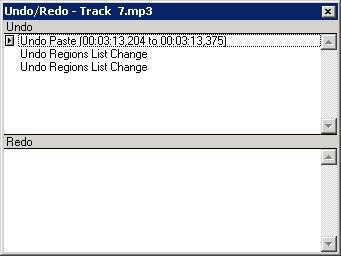
Рис. 7.7. Диалоговое окно Undo/Redo
В верхней части этого окна находится список действий, которые можно отменить. В нижней части окна перечислены действия, которые можно повторно выполнить. Каждая запись в этих списках содержит описание действия и диапазон времени в формате часы:минуты:секунды:миллисекунды, обозначающий часть файла, к которой было применено данное действие. В дополнение к этому каждая запись снабжена маленькой кнопкой воспроизведения. Нажав на нее, вы услышите, как звучит ваша запись на определенном этапе обработки. Чтобы вернуться к какому-либо этапу из журнала действий, сделайте двойной щелчок мышью на соответствующей записи. Окно Undo/Redo можно оставить открытым на время работы с файлом.
Функция отмены и сохранения предоставляет еще несколько полезных возможностей, а именно:
- если вы не хотите иметь возможность отменять и повторно выполнять действия, можете отключить функцию Undo/Redo для текущего окна данных, выбрав пункт меню Edit › Disable Undo/Redo;
- если вы хотите отменить все действия, совершенные в текущем окне данных, выполните команду меню Edit › Undo All;
- если вы хотите очистить журнал действий для текущего окна данных (таким образом теряя возможность отмены действий, но освобождая некоторое количество оперативной памяти и дискового пространства), выполните команду меню Special › Undo/Redo History › Clear;
- если вы хотите очистить журнал действий для всех открытых окон данных, выполните команду меню Special › Undo/Redo History › Clear All.
Совет
Вы можете изменить количество действий, содержащихся в журнале действий, чтобы освободить часть оперативной памяти и дискового пространства. Просто выберите пункт Preferences меню Options, чтобы открыть диалоговое окно Preferences. Щелкните на вкладке Editing. Установите флажки Limit number of undo buffers to и Limit number of redo buffers to. Введите максимальное число действий (от 0 до 999), которое может содержать журнал действий. Нажмите на кнопку ОК.
